WPS Word文檔做試卷的方法
時(shí)間:2022-10-25 09:55:38作者:極光下載站人氣:1055
我們?cè)谏蠈W(xué)期間接觸最多的應(yīng)該就是試卷,但很少有小伙伴知道我們?cè)嚲淼呐虐嬉彩强梢允褂?a href='http://m.l007.cn/yp/wps/' target='_blank'>wps Word來(lái)完成的。其實(shí)在WPS Word中制作試卷是一件很簡(jiǎn)單的事,我們只需要打開一個(gè)空白文檔,然后將文檔的紙張改成試卷的大小,再將紙張放心改為橫向,接著設(shè)置好紙張的頁(yè)邊距,最后插入頁(yè)眉頁(yè)腳,在頁(yè)眉頁(yè)腳中插入文本框然后輸入裝訂線與學(xué)校、姓名、班級(jí)等信息即可。有的小伙伴可能不清楚具體的操作方法,接下來(lái)小編就來(lái)和大家分享一下WPS word文檔做試卷的方法。
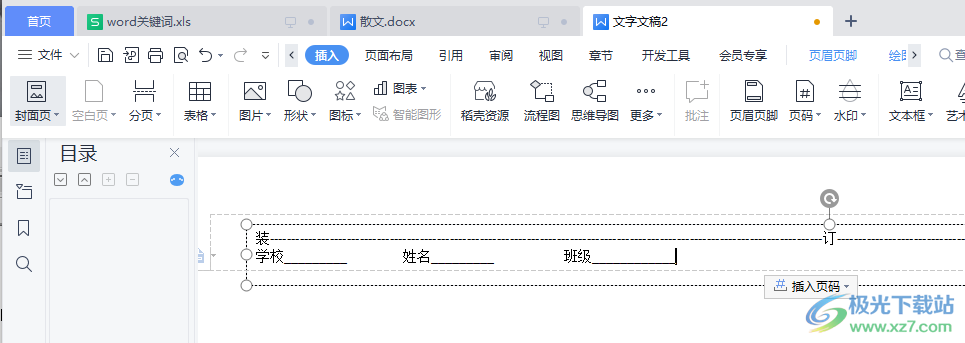
方法步驟
1、第一步,我們先新建一個(gè)空白文檔,然后直接選擇工具欄中的“頁(yè)面布局”選項(xiàng)并使用子工具欄對(duì)頁(yè)面進(jìn)行設(shè)置,也可以點(diǎn)擊左上角文件選項(xiàng)右側(cè)的小箭頭圖標(biāo),然后在文件的菜單列表中找到“頁(yè)面設(shè)置”選項(xiàng)
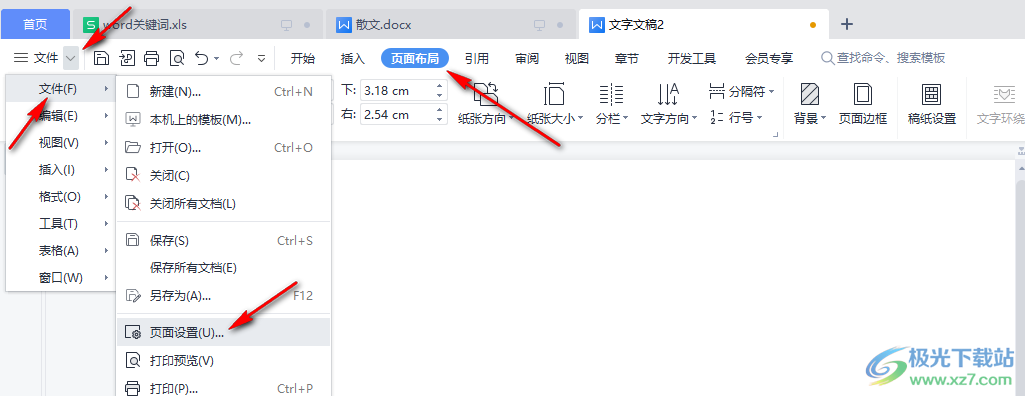
2、第二步,在頁(yè)面設(shè)置彈框中,我們將頁(yè)邊距的單位進(jìn)行修改,然后輸入文中的數(shù)字,接著將頁(yè)面方向選擇為“橫向”,接著點(diǎn)擊“確定”選項(xiàng)
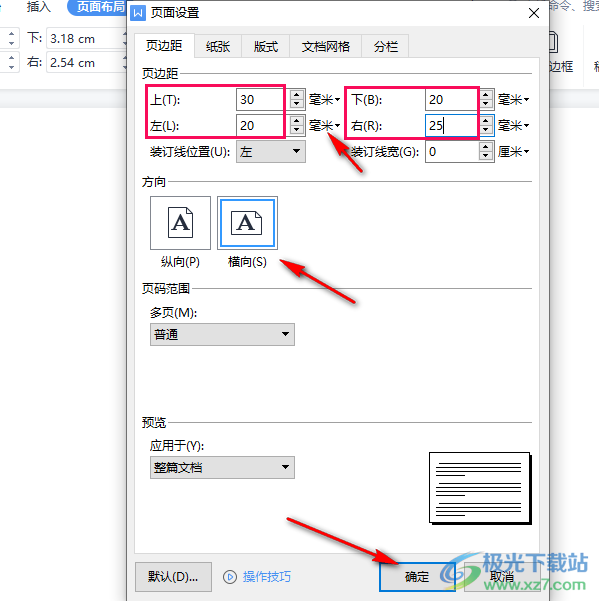
3、第三步,接著我們點(diǎn)擊“紙張”選項(xiàng),然后將紙張大小改為“B4”,再點(diǎn)擊確定選項(xiàng)
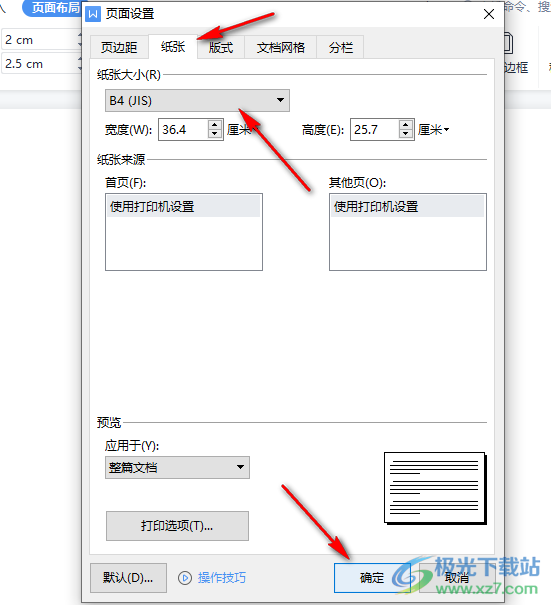
4、第四步,對(duì)紙張完成設(shè)置之后我們點(diǎn)擊工具欄中的“插入”選項(xiàng),然后在子工具欄中選擇“頁(yè)眉頁(yè)腳”選項(xiàng)
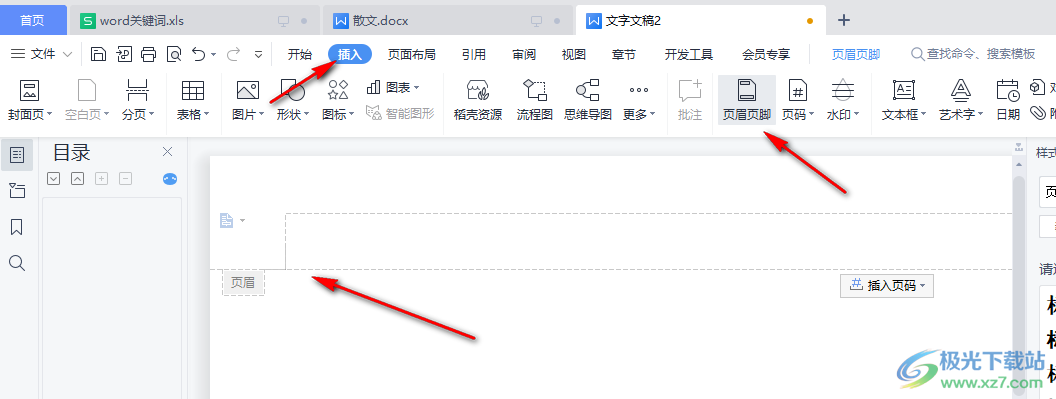
5、第五步,接著我們?cè)冱c(diǎn)擊“文本框”選項(xiàng),然后選擇橫向文本框,在頁(yè)眉頁(yè)腳中插入文本框,然后在文本框中輸入裝訂線、學(xué)校、姓名等信息即可
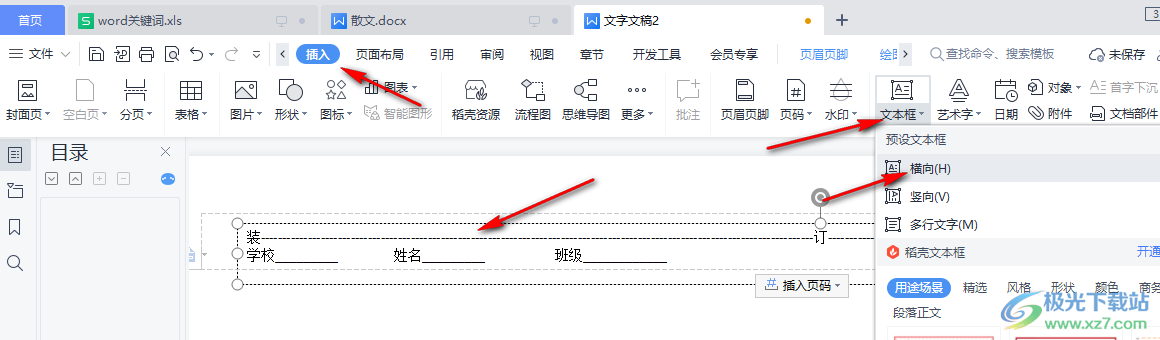
以上就是小編整理總結(jié)出的關(guān)于WPS Word文檔做試卷的方法,我們新建一個(gè)空白文檔,然后進(jìn)入文檔的頁(yè)面設(shè)置,在頁(yè)面設(shè)置中將文檔改為橫向并且設(shè)置好上下左右的邊距與紙張大小,接著插入頁(yè)眉頁(yè)腳與文本框,再在文本框內(nèi)輸入裝訂線、學(xué)校與姓名等信息即可,感興趣的小伙伴快去試試吧。

大小:240.07 MB版本:v12.1.0.18608環(huán)境:WinAll, WinXP, Win7
- 進(jìn)入下載
相關(guān)推薦
相關(guān)下載
熱門閱覽
- 1百度網(wǎng)盤分享密碼暴力破解方法,怎么破解百度網(wǎng)盤加密鏈接
- 2keyshot6破解安裝步驟-keyshot6破解安裝教程
- 3apktool手機(jī)版使用教程-apktool使用方法
- 4mac版steam怎么設(shè)置中文 steam mac版設(shè)置中文教程
- 5抖音推薦怎么設(shè)置頁(yè)面?抖音推薦界面重新設(shè)置教程
- 6電腦怎么開啟VT 如何開啟VT的詳細(xì)教程!
- 7掌上英雄聯(lián)盟怎么注銷賬號(hào)?掌上英雄聯(lián)盟怎么退出登錄
- 8rar文件怎么打開?如何打開rar格式文件
- 9掌上wegame怎么查別人戰(zhàn)績(jī)?掌上wegame怎么看別人英雄聯(lián)盟戰(zhàn)績(jī)
- 10qq郵箱格式怎么寫?qq郵箱格式是什么樣的以及注冊(cè)英文郵箱的方法
- 11怎么安裝會(huì)聲會(huì)影x7?會(huì)聲會(huì)影x7安裝教程
- 12Word文檔中輕松實(shí)現(xiàn)兩行對(duì)齊?word文檔兩行文字怎么對(duì)齊?
最新排行
- 1騰訊視頻電腦版用手機(jī)號(hào)登錄的方法教程
- 2dev c++設(shè)置語(yǔ)法高亮的教程
- 3淘寶微信支付在哪里
- 4WPS PPT將圖片一次性插入到不同幻燈片中的方法
- 5微信自動(dòng)扣費(fèi)業(yè)務(wù)在哪里關(guān)閉
- 6微信實(shí)名認(rèn)證在哪里改
- 7微信支付密碼在哪里修改
- 8黑神話悟空配置要求
- 9網(wǎng)易云音樂(lè)教師節(jié)活動(dòng)一年免會(huì)員2024
- 10淘寶怎么用微信支付
- 11百度網(wǎng)盤分享密碼暴力破解方法,怎么破解百度網(wǎng)盤加密鏈接
- 12赤兔圖片轉(zhuǎn)換器將圖片旋轉(zhuǎn)270度方法
網(wǎng)友評(píng)論